เคยต้องการที่จะสร้างระบบปฏิบัติการของคุณเองซึ่งบูทในไม่กี่วินาทีและยังรวมถึงรายการโปรดของคุณ? คุณเป็นแฟนตัวยงของ Linux และต้องการสร้างระบบปฏิบัติการลินุกซ์ที่กำหนดเองซึ่งบูทจาก USB หรือ CD? ถ้าใช่นี่เป็นโอกาสของคุณในการสร้างระบบปฏิบัติการ Linux ที่กำหนดเองด้วยการคลิกเมาส์เพียงไม่กี่ครั้งและไม่ต้องติดตั้งซอฟต์แวร์ใด ๆ บนคอมพิวเตอร์ของคุณ
ผู้ใช้คอมพิวเตอร์ที่ไม่คุ้นเคยกับภาษาการเขียนโปรแกรมหรือการเขียนโปรแกรมสามารถสร้างระบบปฏิบัติการด้วย SUSE Studio ระบบปฏิบัติการที่กำหนดเองนั้นสามารถติดตั้งบนคอมพิวเตอร์หรือภายในเครื่องเสมือน ดังนั้นวิธีการสร้างระบบปฏิบัติการของคุณเอง?
SUSE Studio เป็นบริการฟรีหรือเว็บแอปพลิเคชั่นที่ให้คุณสร้างระบบปฏิบัติการ Linux ที่กำหนดเองได้ใน 7 ขั้นตอนง่ายๆ ส่วนต่อประสานผู้ใช้ของเว็บแอปพลิเคชันนี้ใช้งานง่าย แม้ว่าคุณยังใหม่กับ Linux คุณสามารถสร้างระบบปฏิบัติการที่กำหนดเองได้โดยไม่มีปัญหาใด ๆ
ขั้นตอน:
ขั้นตอนที่ 1: เยี่ยมชมหน้านี้และคลิกที่ ลงชื่อเข้าใช้หรือสร้าง ปุ่ม บัญชี เพื่อเข้าสู่บริการ คุณสามารถใช้บัญชี Novell, Google, twitter, facebook, Yahoo !, หรือ OpenID เพื่อเข้าสู่ระบบ

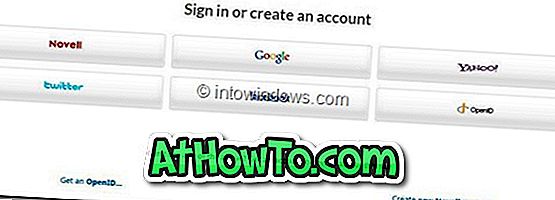

ขั้นตอนที่ 2: หลังจากลงชื่อเข้าใช้คุณจะถูกขอให้ป้อนชื่อที่แสดงและประเภทผู้ใช้ คุณจะต้องยอมรับข้อกำหนดการใช้งานเพื่อดำเนินการต่อ ป้อนรายละเอียดตรวจสอบ ใช่ฉันได้อ่านและยอมรับข้อกำหนดการใช้งาน แล้วคลิกปุ่ม ดำเนินการต่อ
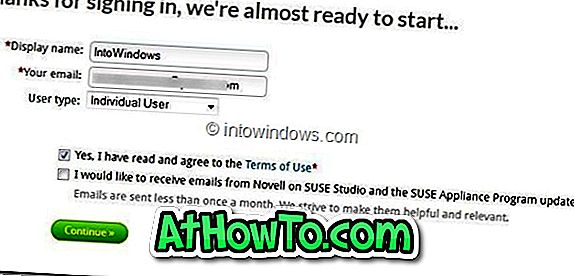
ขั้นตอนที่ 3: นี่คือจุดเริ่มต้นของขั้นตอนการสร้างระบบปฏิบัติการจริง ผู้ใช้ที่คุ้นเคยกับสภาพแวดล้อม Linux บนเดสก์ท็อปสามารถเลือกสภาพแวดล้อมที่ชื่นชอบเวอร์ชัน SUSE และสถาปัตยกรรม OS (32- บิตหรือ 64- บิต) หากคุณไม่มีความคิดเพียงคลิกที่ปุ่ม สร้างอุปกรณ์ ที่ด้านล่างของหน้า ในคู่มือนี้เราได้เลือกเดสก์ท็อป GNOME และสถาปัตยกรรม 32 บิต
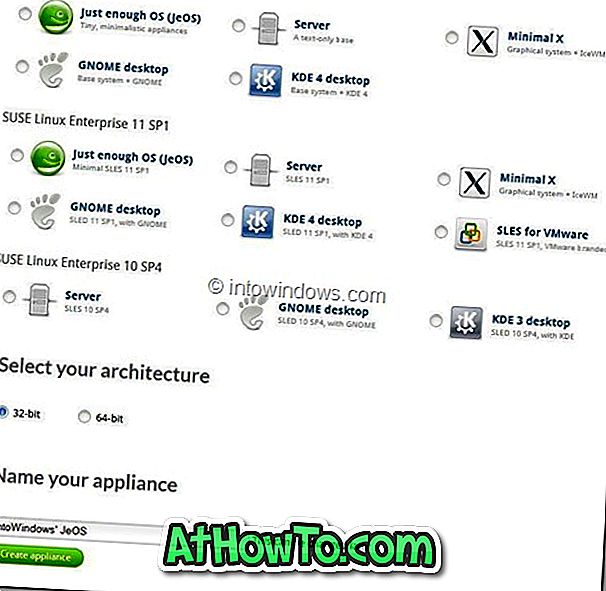
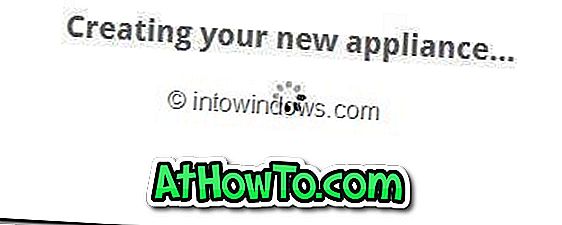
ขั้นตอนที่ 4: ในหน้าจอต่อไปนี้คุณจะถูกขอให้กำหนดค่าอุปกรณ์ที่เลือกไว้ก่อนหน้านี้ ดังที่คุณเห็นในภาพหน้าจอด้านล่างคุณจะเห็นแท็บเริ่มต้นซอฟต์แวร์การกำหนดค่าไฟล์การสร้างและแบ่งปัน
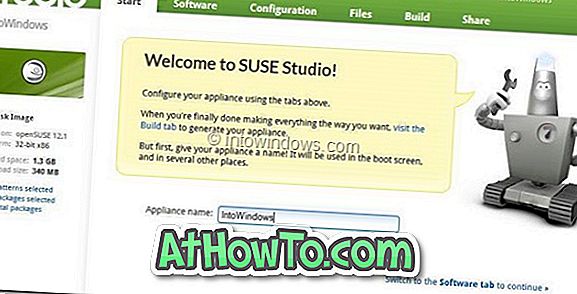
ใต้แท็บ เริ่มให้ ป้อนชื่อสำหรับระบบปฏิบัติการของคุณแล้วเปลี่ยนเป็นแท็บซอฟต์แวร์เพื่อเลือกแพ็คเกจซอฟต์แวร์ที่คุณต้องการรวมไว้ในระบบปฏิบัติการของคุณ คลิกที่กลุ่มซอฟต์แวร์เพื่อดูรายการซอฟต์แวร์ที่มีอยู่ในกลุ่มนั้น การคลิกที่ปุ่มเพิ่มจะเป็นการเพิ่มแพ็คเกจหรือแอปพลิเคชันให้กับบิลด์
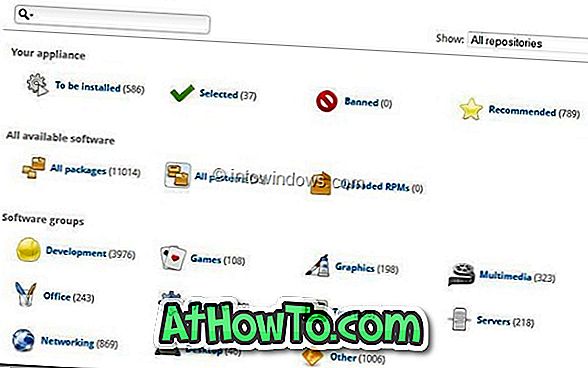
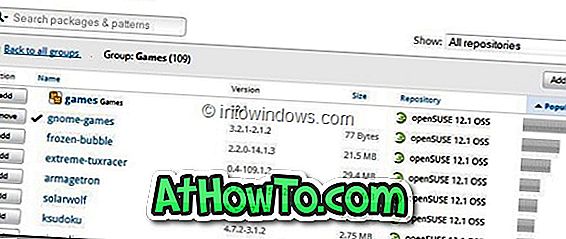
ที่ด้านซ้ายของหน้าคุณสามารถดูข้อมูลภาพดิสก์เช่นแพลตฟอร์มพื้นที่ที่ใช้ขนาดดาวน์โหลดรูปแบบที่เลือกแพคเกจรวมทั้งหมดและอื่น ๆ
ขั้นตอนที่ 5: ถัดไปสลับไปที่แท็บการ ตั้งค่า เพื่อเปลี่ยนการตั้งค่าเริ่มต้นต่างๆสำหรับเครือข่ายผู้ใช้และกลุ่มไฟร์วอลล์โซนเวลาพื้นหลังเดสก์ท็อปข้อตกลงสิทธิ์การใช้งานสำหรับผู้ใช้ปลายทาง (ใช่คุณสามารถเพิ่มข้อตกลงสิทธิ์การใช้งานของคุณเอง!) เมื่อเสร็จแล้วให้ย้ายไปที่แท็บไฟล์
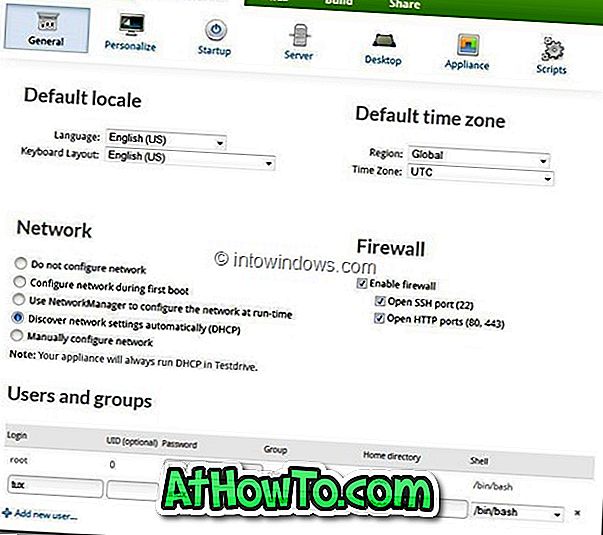
ขั้นตอนที่ 6: ใต้แท็บไฟล์คุณจะเห็นตัวเลือกในการอัปโหลดไฟล์ไปยังอุปกรณ์ของคุณ คุณสามารถข้ามแท็บนี้และย้ายไปที่แท็บสร้าง
ขั้นตอนที่ 7: ที่ นี่ภายใต้แท็บสร้าง คุณจะเห็นตัวเลือกในการสร้างซีดี / USB สดอิมเมจ VMware หรือโหลดล่วงหน้า ISO เลือกตัวเลือกและคลิกที่ปุ่มสร้างเพื่อสร้างระบบปฏิบัติการ Linux ของคุณเอง
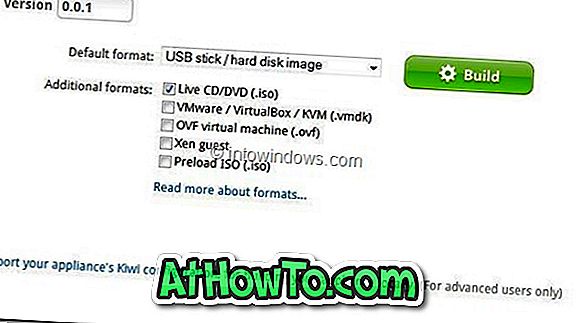
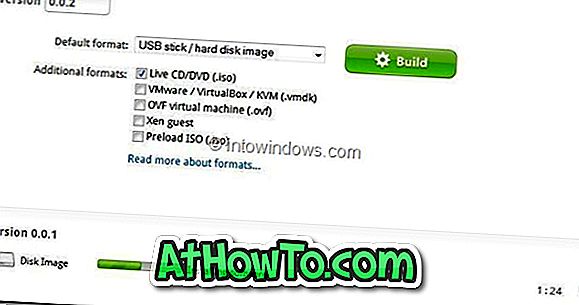
กระบวนการสร้างระบบปฏิบัติการอาจใช้เวลาไม่กี่นาทีถึงหลายชั่วโมงขึ้นอยู่กับขนาดของแพ็คเกจและการกำหนดค่า เมื่อเสร็จแล้วคุณจะเห็นตัวเลือกในการทดสอบการสร้างและดาวน์โหลดระบบปฏิบัติการในรูปแบบ ISO โชคดี!














